GIF-filer är mycket vanliga för onlineinnehåll och du ser dem användas på många webbplatser eller används för memes överallt. Tack och lov, för att skapa eller redigera dessa filer är det inte nödvändigt att ha Photoshop eller någon annan betald redaktör. Det finns flera gratis GIF-tillverkare eller applikationer online som låter dig skapa eller redigera GIF.
Dessa instruktioner fungerar antingen för Windows- eller macOS-användare.
Hur man redigerar en GIF med EZGIF.com
EZGIF.com är en online-GIF-tillverkare och redigerare och stegen för att redigera en GIF är ganska enkla. Här är några av de saker du kan göra med det.
Lägg till eller ta bort bilder från GIF
-
Starta din favoritwebbläsare och gå till ezgif.com.
-
Välja GIF Maker.
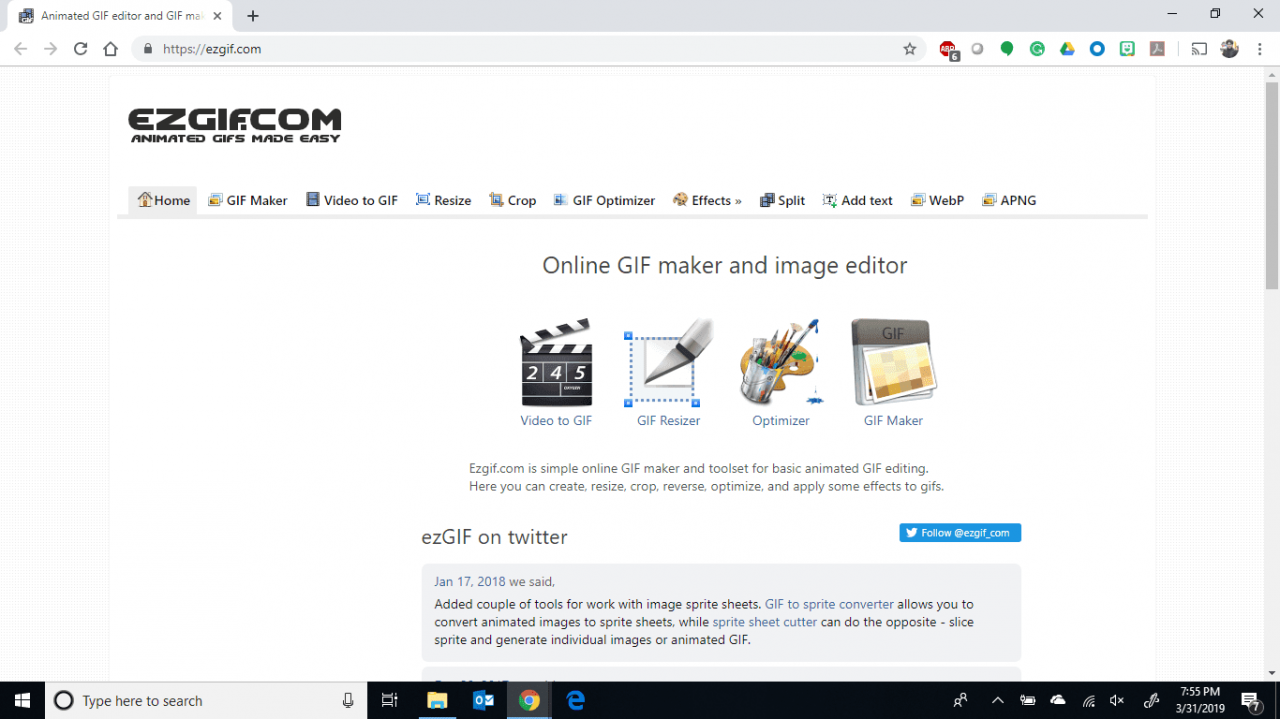
-
Välja Välj filer.
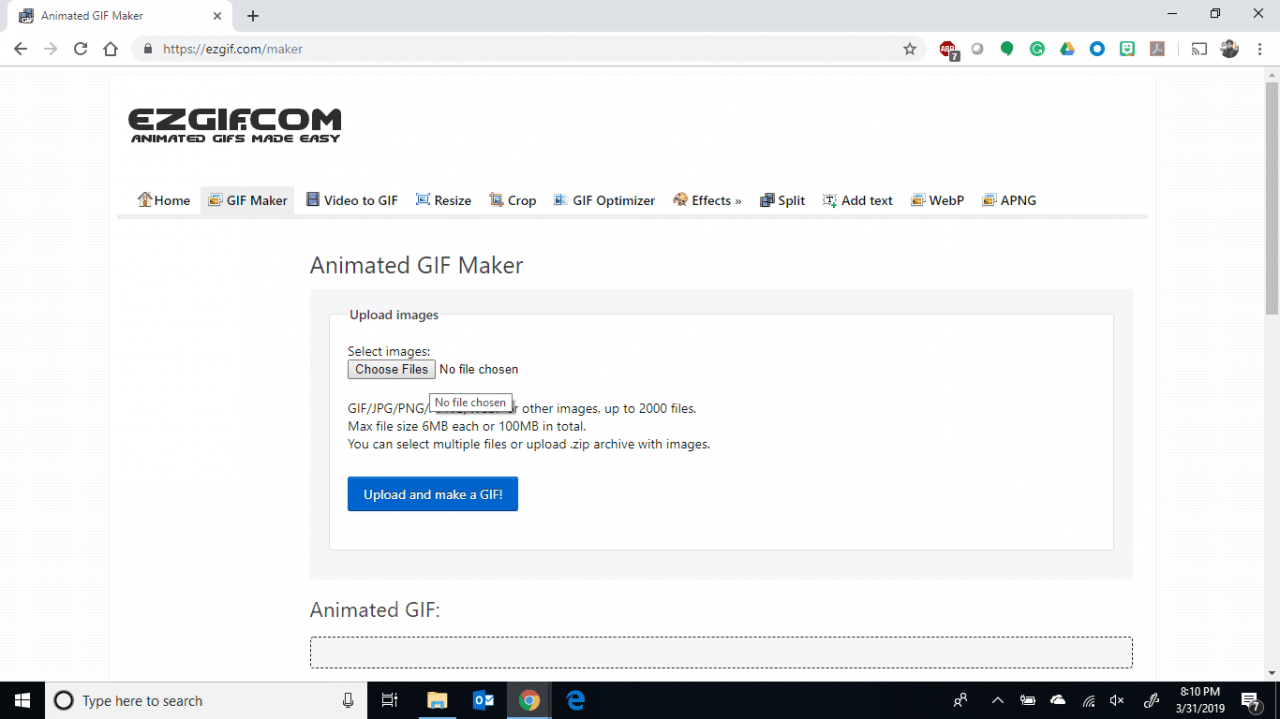
-
Välj den GIF-fil du vill ändra och välj sedan Öppen.
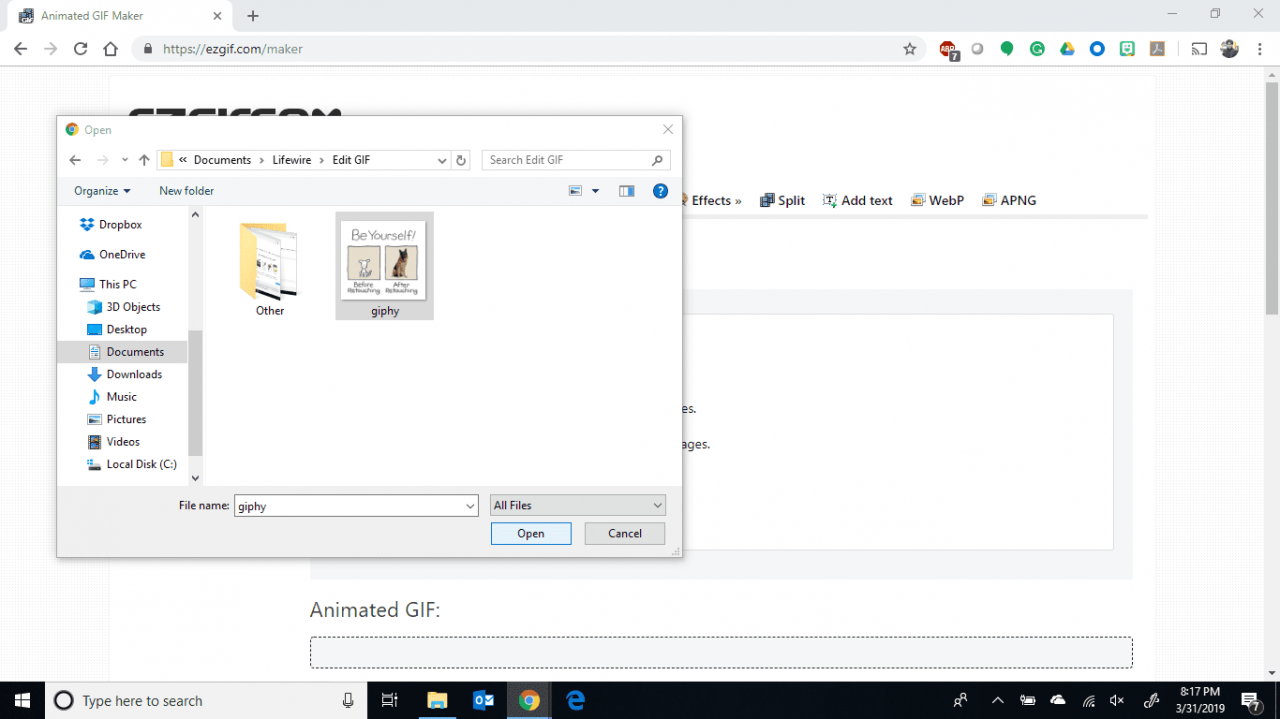
Om du vill lägga till några bilder i din GIF markerar du dem tillsammans med GIF-filen.
-
Välja Ladda upp och skapa en GIF.
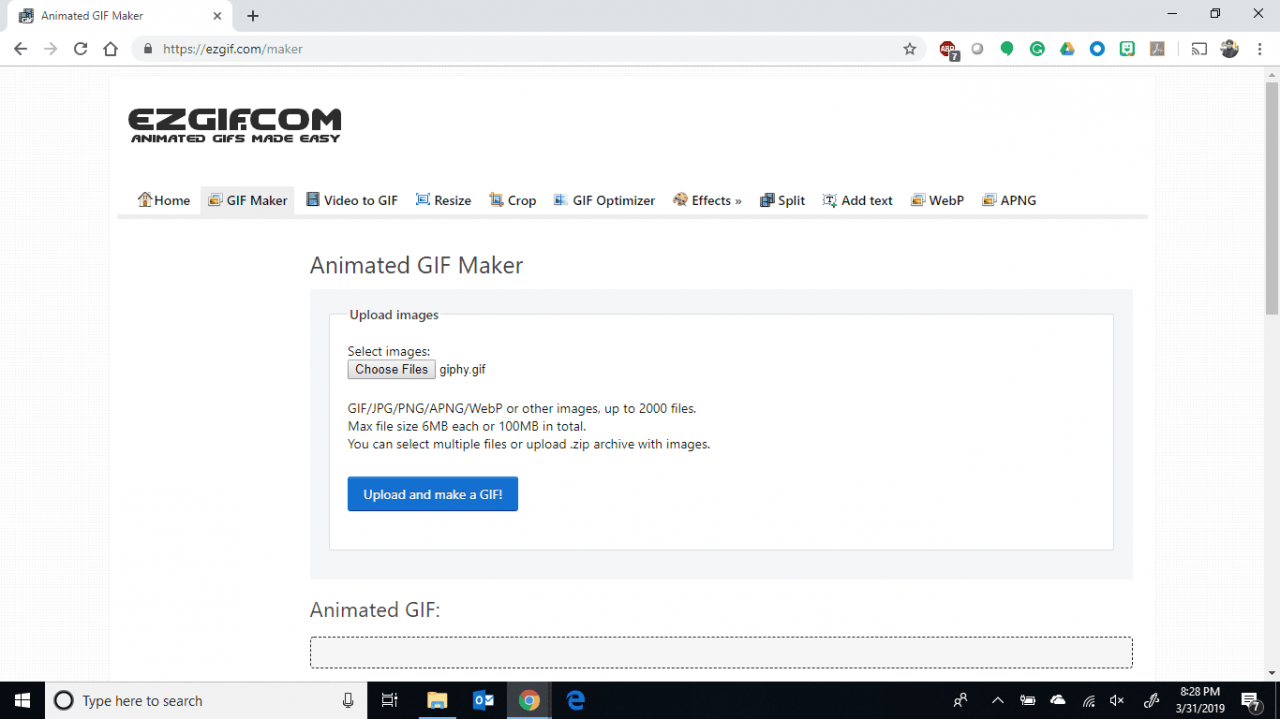
-
Ordna om ordningen på bilderna. Du kan välja Hoppa på bilderna du vill ta bort från din GIF-fil. När du är klar väljer du Save.
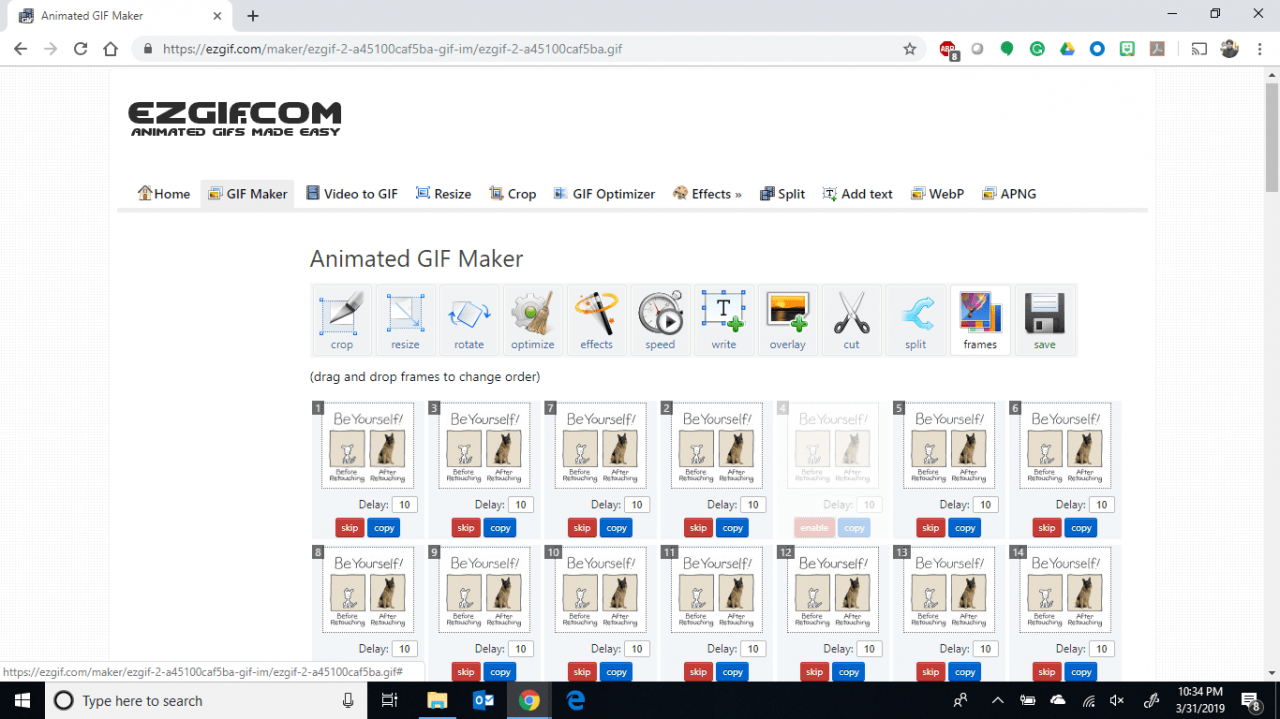
-
Bläddra till mappen du vill spara din redigerade GIF-fil, ge den ett namn och välj sedan Save.
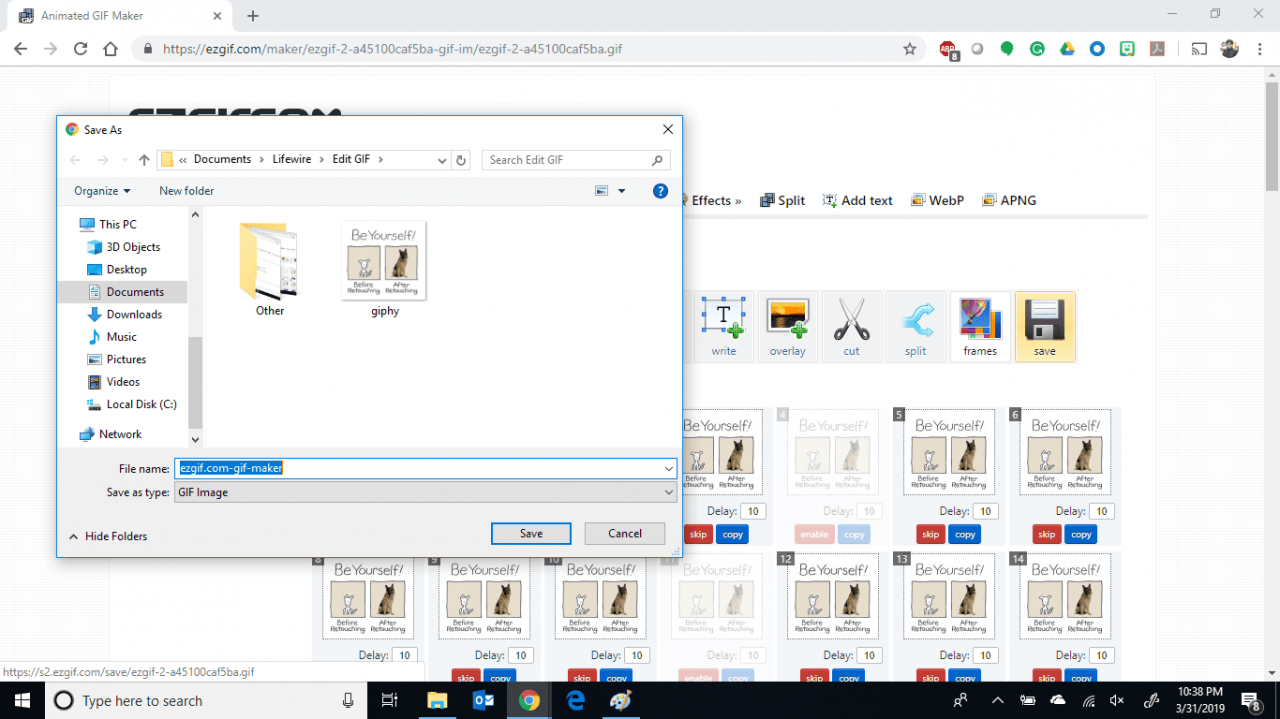
-
Öppna din redigerade GIF och njut.
Hur man ändrar storlek på en GIF
-
Följ steg 1-5 ovan.
-
När filen öppnas väljer du Ändra storlek.
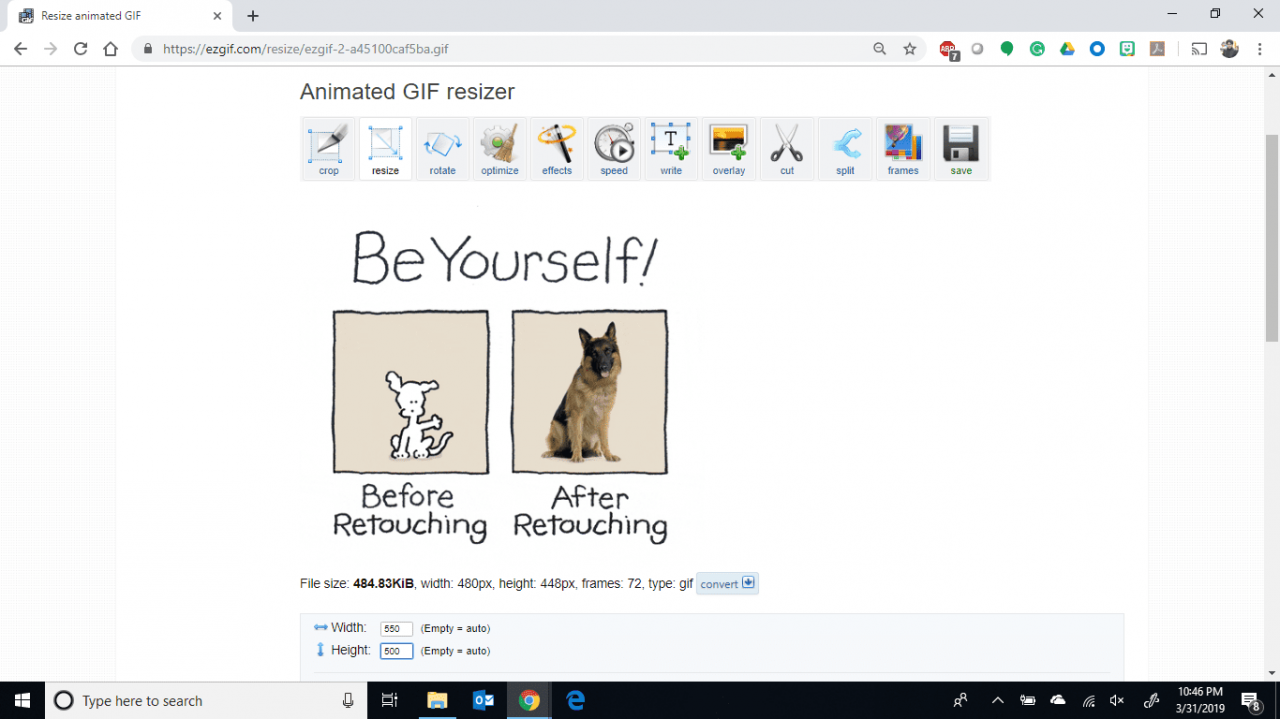
-
Ange de nya mätningarna i fälten Bredd och Höjd och välj sedan Ändra storlek på bilden.
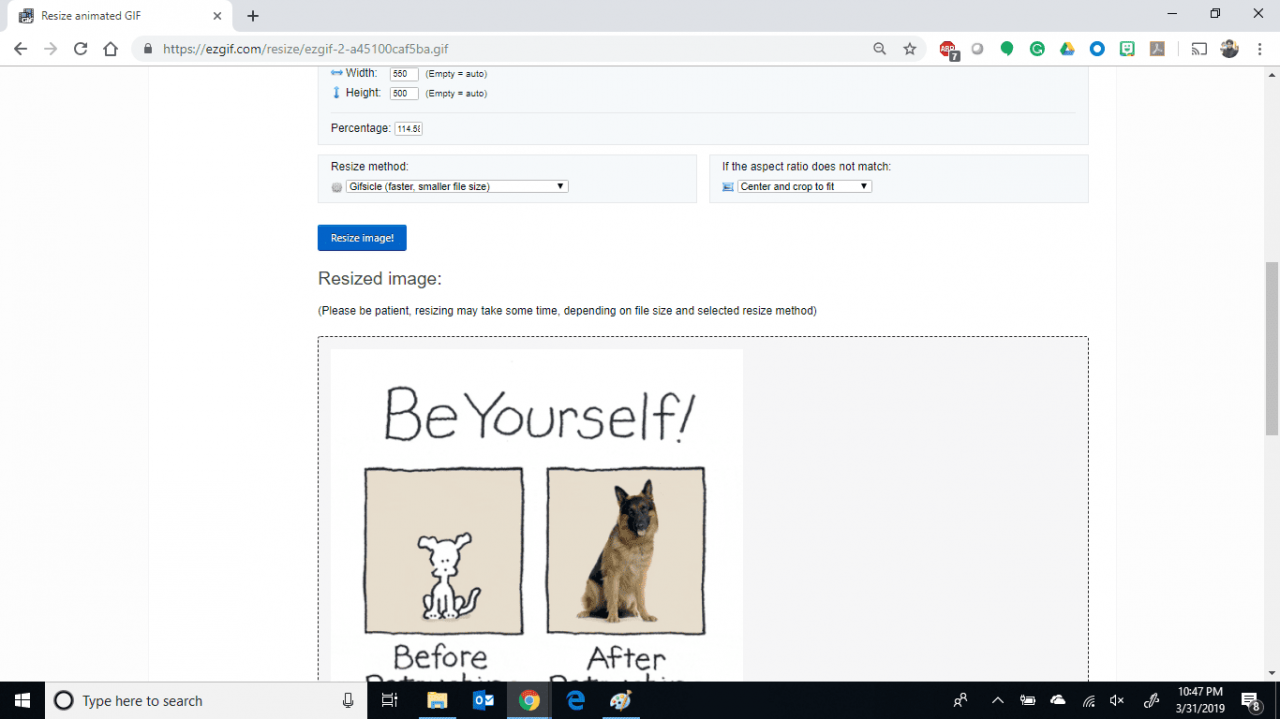
-
Välja Save under den ändrade bilden.
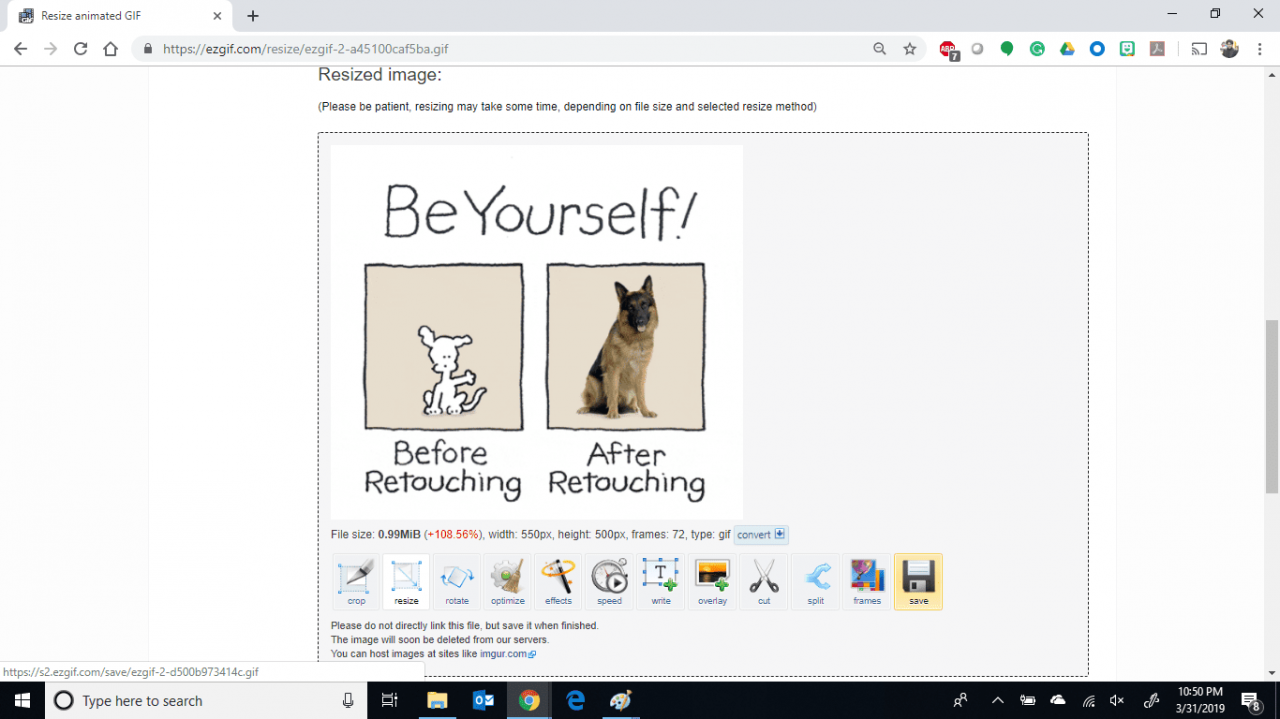
-
Bläddra till mappen du vill spara din redigerade GIF-fil, ge den ett namn och välj sedan Save.
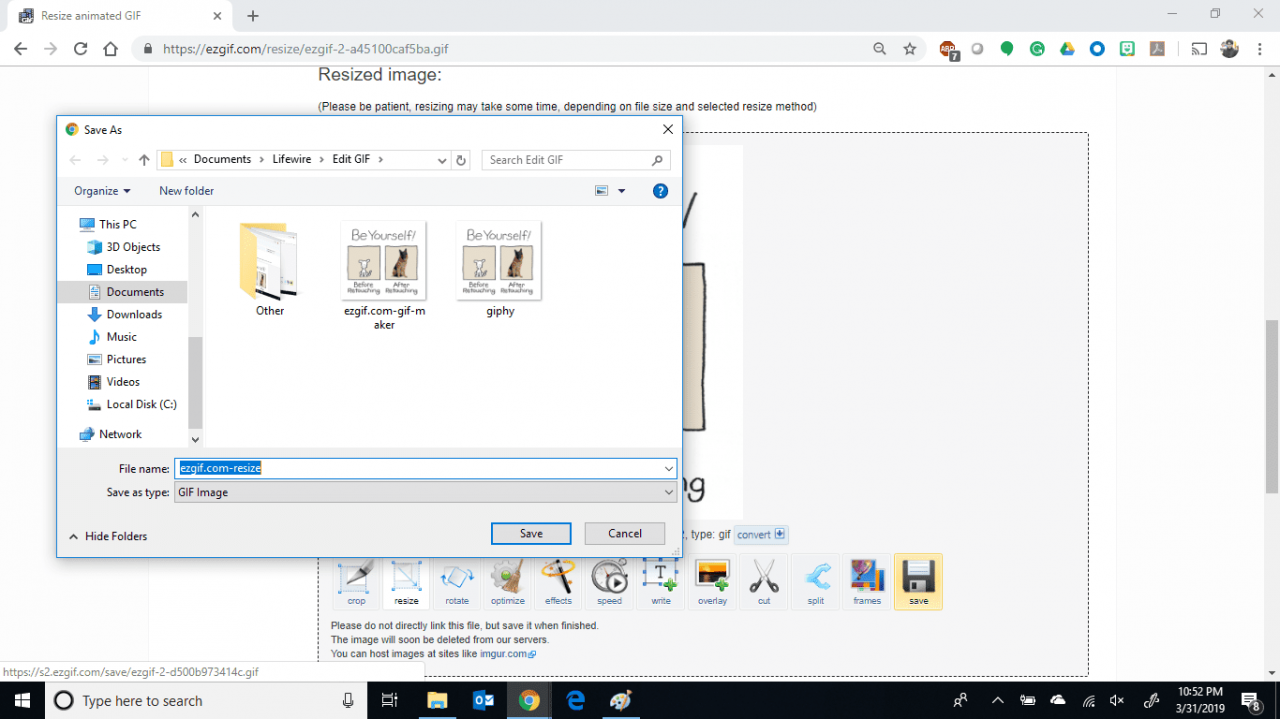
-
Öppna din redigerade GIF och njut.
Hur man roterar en GIF
-
Följ steg 1-5 ovan för att lägga till din GIF-fil.
-
När filen öppnas väljer du Rotera.
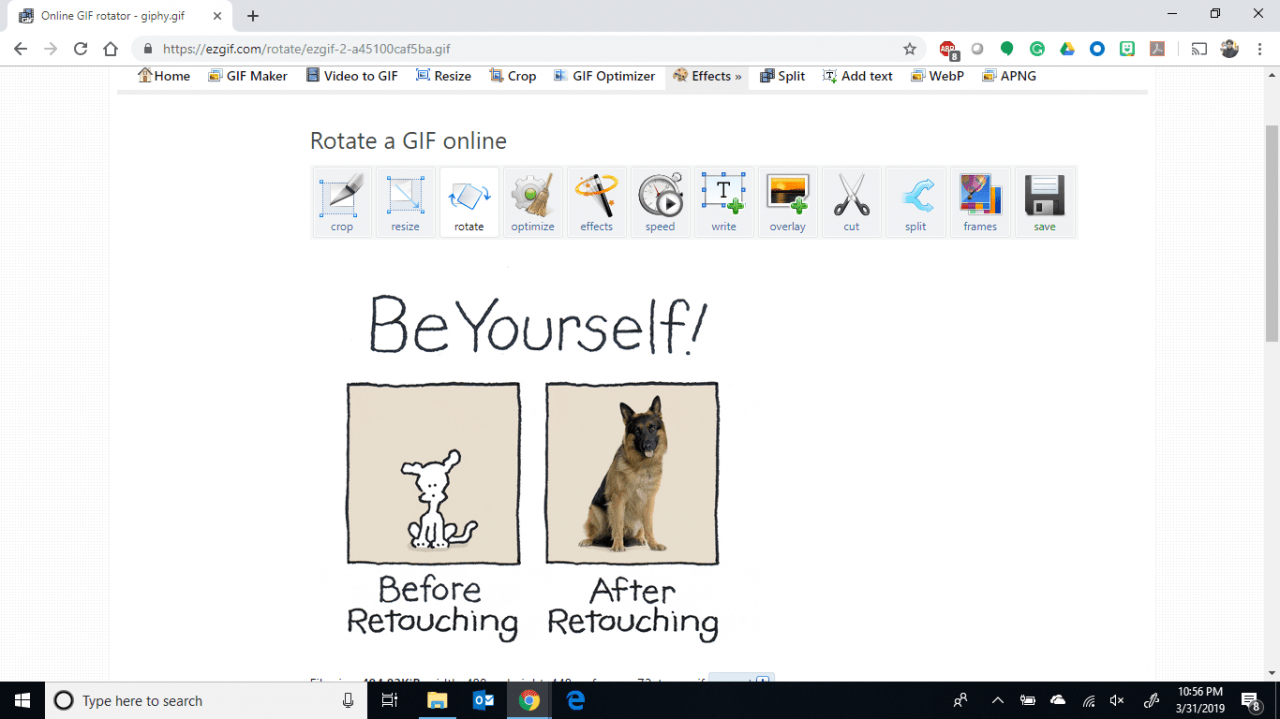
-
Välj rotationsvinkeln eller definiera din egen rotationsvinkel med det senaste roteringsalternativet och välj sedan Tillämpa rotation.
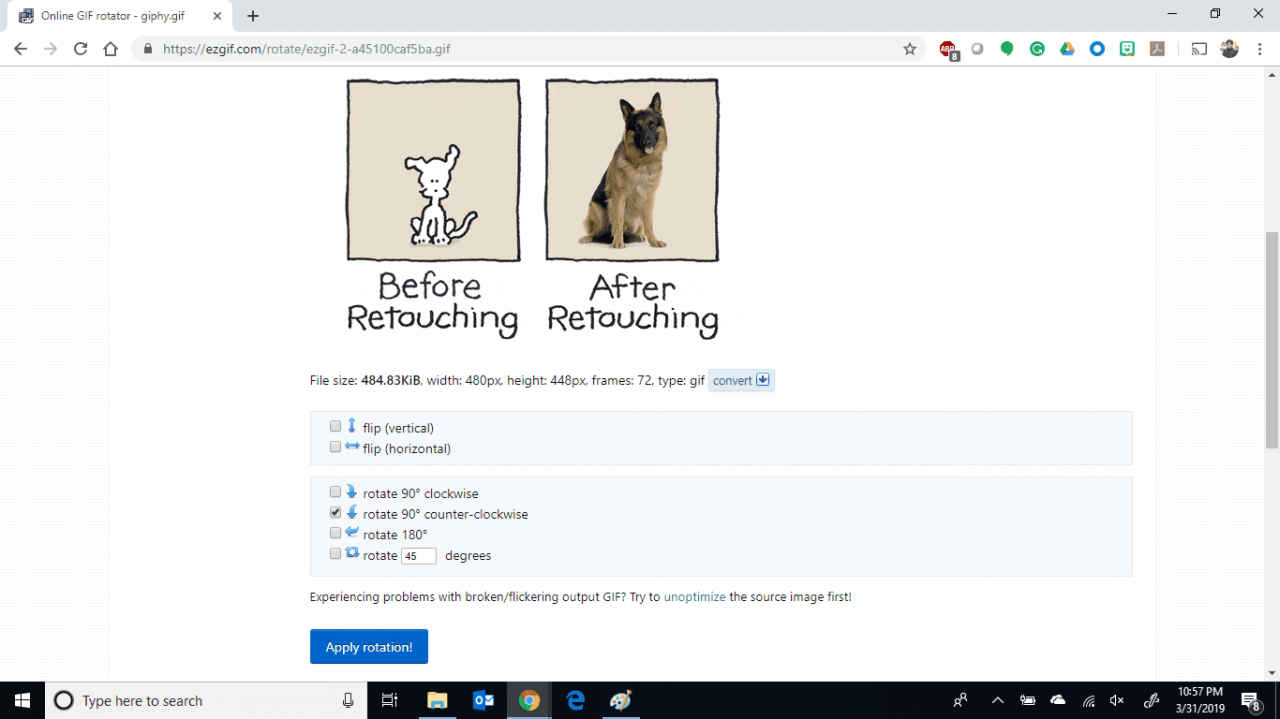
-
Välja Save under den roterade bilden.
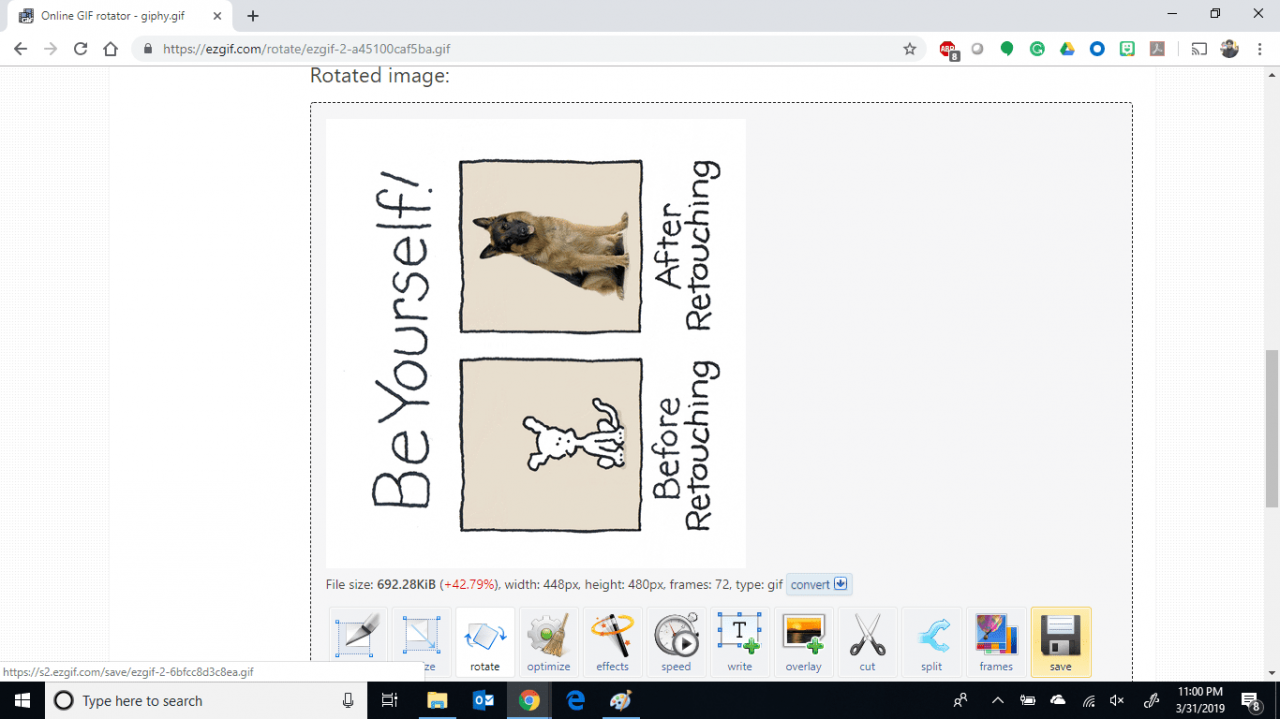
-
Bläddra till mappen du vill spara din redigerade GIF-fil, ge den ett namn och välj sedan Save.
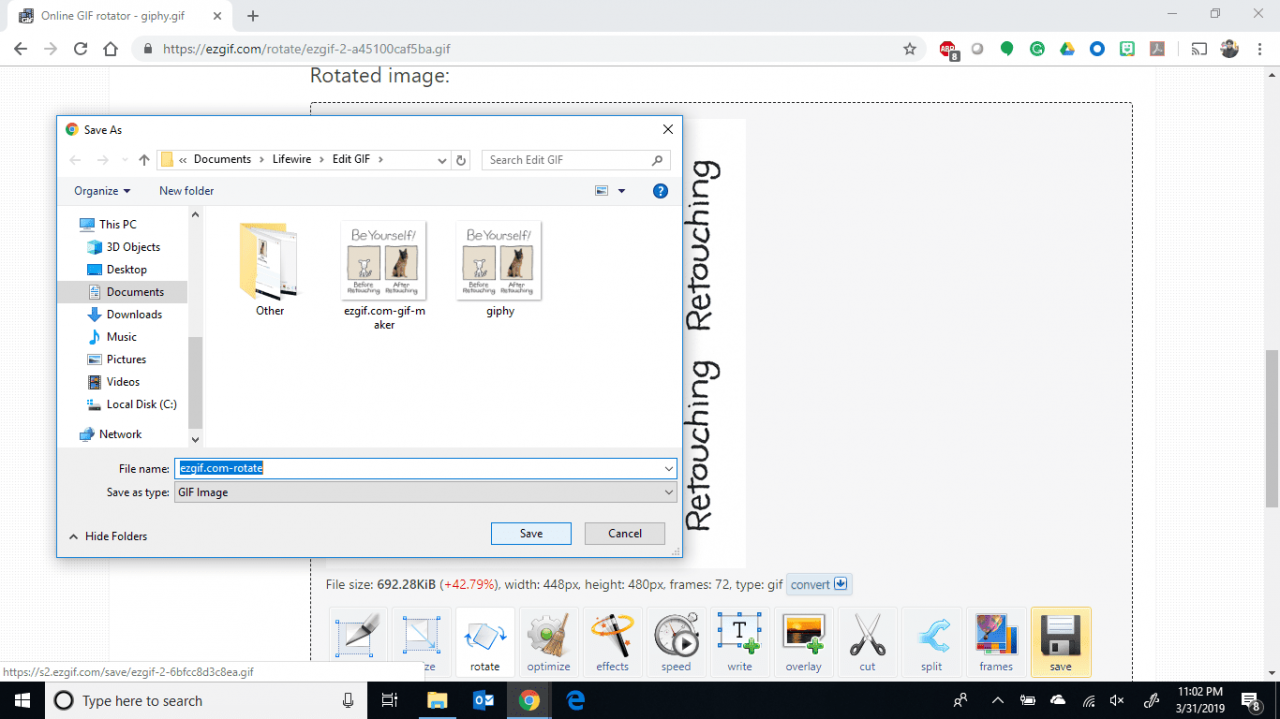
-
Öppna din redigerade GIF och njut.
